Lupas noteikšanas režīma izmantošana iPhone un iPad ierīcēs
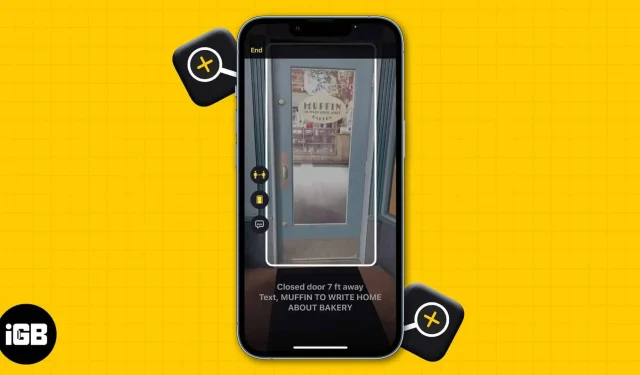
Lietas, kas jāzina pirms atklāšanas režīma izmantošanas operētājsistēmās iOS 16 un iPadOS 16
- Atklāšanas režīms darbojas tikai iPhone un iPad tālruņos ar LiDAR sensoriem.
- Lai izmantotu visas atklāšanas režīma funkcijas, jūsu iPhone tālrunim ir jābūt operētājsistēmai iOS 16, iPadOS 16 vai jaunākai versijai.
- Jūs varat izmantot visus noteikšanas režīmus (durvju, cilvēku un attēlu) kopā.
Lai gan iPhone un iPad lietotni Lupas var izmantot daudzi, lai palielinātu nelielu tekstu, jūs varētu būt pārsteigts, uzzinot, cik daudz tā var paveikt. Tā kā visu tā funkciju izmantošana prasīs mūžīgi (ne gluži burtiski, bet tam ir daudz funkciju), es jums palīdzēšu izmantot Lupas noteikšanas režīmu jūsu iPhone tālrunī.
Šī funkcija galvenokārt ir paredzēta cilvēkiem ar redzes traucējumiem. Tāpēc, ja zināt kādu, kam šī funkcija būtu noderīga, lūdzu, izlasiet un palīdziet viņam izmantot šo lielisko funkciju.
- Ierīces, kas atbalsta atklāšanas režīmu lietotnē Lupa
- Kā iespējot atklāšanas režīmu operētājsistēmās iOS 16 un iPadOS 16
- Izmantojiet durvju noteikšanu iPhone un iPad ierīcēs
- Izmantojiet cilvēku noteikšanu iPhone un iPad ierīcēs
- Labošanas režīma noteikšana nedarbojas iPhone un iPad ierīcēs
Apple ierīces, kas atbalsta atklāšanas režīmu lietotnē Lupa
Lai gan cilvēku noteikšana iPhone tālrunī darbojas jau labu laiku, Apple ieviesa durvju noteikšanu operētājsistēmās iOS 16 un iPadOS 16. Tātad, kā jūs varētu nojaust, lai izmantotu šo funkciju, jums ir jāpārliecinās, vai jūsu iPhone vai iPad ir ieslēgts. līdz šim ar jaunāko iOS versiju. vai versija iPadOS.
Tagad, pat pēc tam, jums ir jāpārliecinās, vai jūsu ierīce ir aprīkota ar LiDAR sensoru. Ja tas kļūst tehnisks, šeit ir saraksts ar iPhone un iPad ar LiDAR sensoriem:
- iPhone 12 Pro un iPhone 12 Pro Max
- iPhone 13 Pro un iPhone 13 Pro maks.
- iPhone 14 Pro un iPhone 14 Pro Max
- iPad Pro (2020)
- iPad Pro (2021)
Un, ja jūsu iPhone ir veiksmīgi izturējis šos kritērijus, redzēsim, ko darīt tālāk.
Kā iespējot atklāšanas režīmu operētājsistēmās iOS 16 un iPadOS 16
Lai gan vairumā gadījumu šī opcija ir iespējota pēc noklusējuma, ieteicams vēlreiz pārbaudīt. Lūk, kā savā iPhone un iPad ierīcē varat ieslēgt atklāšanas režīmu.
- Atveriet lietotni Lupa.
- Pieskarieties zobrata ikonai.
- Atlasiet Iestatījumi.
- Šeit noklikšķiniet uz pluszīmes ikonas blakus atklāšanas režīmam.
- Ja redzat mīnusa zīmi (-), tas jau ir iespējots.
- Noklikšķiniet uz Gatavs.

Tagad, atverot pašu lietotni, redzēsit atklāšanas režīma ikonu.
Izmantojiet durvju noteikšanu iPhone un iPad ierīcēs
- Atveriet lietotni Lupa.
- Pieskarieties atklāšanas režīma ikonai.
- Atlasiet durvju noteikšanas ikonu.

Augšpusē redzēsit apstiprinājuma ziņojumu. Lai atklātu durvis, pieejiet pie jebkuras no tām, un jūs redzēsiet, ka jūsu iPhone pieminēs durvis; viņš pieminētu arī durvju attālumu un veidu.
Iestatiet durvju noteikšanu lietotnē Lupa
- Pieskarieties zobrata ikonai.
- Atlasiet Iestatījumi.
- Ritiniet uz leju un noklikšķiniet uz “Durvju noteikšana”.
- Durvju noteikšanas lapā jūs iegūsit šādas iestatīšanas opcijas:
- Mērvienības: metri un pēdas
- Skaņas solis: šeit varat iestatīt audio atgriezenisko saiti no sava iPhone, kad tas nosaka durvis noteiktā attālumā.
- Atsauksmes: pēc savas izvēles iespējojiet jebkuru no tālāk norādītajām opcijām.
- Skaņas
- Runa
- Taustāma
- Krāsa: pielāgojiet durvju kontūras krāsu.
- Atpakaļ pieskāriens: kad tas ir iespējots, varat izmantot dubultā pieskāriena funkciju, lai dzirdētu vairāk informācijas par atklātajām durvīm.
- Durvju atribūti: ieslēdziet šo, lai iegūtu vairāk informācijas par atklātajām durvīm.
- Durvju rotājumi: sniedz informāciju par durvju dekorācijām.

Izmantojiet cilvēku noteikšanu iPhone un iPad ierīcēs
Lai izmantotu cilvēku noteikšanu iPhone un iPad ierīcēs, kurās darbojas operētājsistēma iOS 16 un iPadOS 16 un jaunāka versija, veiciet tālāk norādītās darbības.
- Atveriet palielinātāju.
- Pieskarieties atklāšanas režīma ikonai.
- Atlasiet ikonu Cilvēku noteikšana.

Augšpusē varat redzēt apstiprinājuma ziņojumu, un, pietuvinot savu iPhone personai, tas informēs par personu un to, cik tālu viņš atrodas.
Iestatiet cilvēku noteikšanu lietotnē Lupa
- Pieskarieties zobrata ikonai.
- Atlasiet Iestatījumi.
- Ritiniet uz leju un pieskarieties Cilvēku noteikšana.
- Tālāk ir norādīti iestatījumi, ko iegūsit cilvēku noteikšanai.
- Vienības
- Skaņas augstuma attālums
- Atsauksmes

Labošanas režīma noteikšana nedarbojas iPhone un iPad ierīcēs
Lai gan šī funkcija ir iespējota, ja nevarat izmantot atklāšanas režīmu savā iPhone un iPad, šeit ir daži padomi, ko pārbaudīt.
- Pārliecinieties, vai esat iespējojis atklāšanas režīmu.
- Atjauniniet savu iPhone vai iPad uz jaunāko iOS versiju.
- Pārbaudiet, vai jūsu ierīce ir aprīkota ar LiDAR sensoru.
- Restartējiet savu iPhone vai iPad. Ja tas nepalīdz, izmēģiniet piespiedu atsāknēšanu.
- Lietojot lietotni, mēģiniet attālināties vai nedaudz pietuvoties, lai redzētu, vai tas neaktivizē funkciju.
Tas ir viss!
Ir lieliski redzēt, ka Apple rūpējas par saviem lietotājiem ar tādām funkcijām kā medikamenti, uzlabota durvju noteikšana un cilvēku noteikšanas funkcija. Tāpat kā šī funkcija, es ceru, ka šī rokasgrāmata jums ir bijusi noderīga. Paziņojiet man komentāros, ja jums ir šaubas.



Atbildēt